Modely můžete zobrazovat buď v jednom, dvou, třech nebo čtyřech pohledech.
Chcete-li otevřít čtyři okna:
- Klepněte na ikonu Čtyři pohledy
 (panel nástrojů Standardní pohledy) nebo na nabídku .
(panel nástrojů Standardní pohledy) nebo na nabídku .
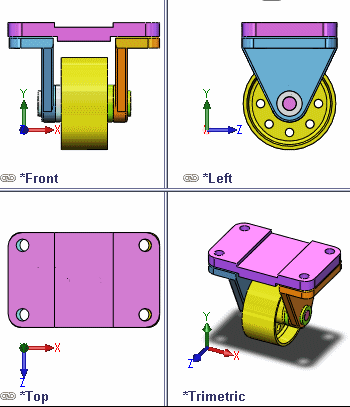
V nabídce Okno nebo na panelu nástrojů Standardní pohledy můžete vybrat následující uspořádání pohledů:
| |
Popis nástroje |
Zobrazené pohledy |
|---|

|
Jeden pohled
|
Specifikovaný uživatelem
|

|
Dva pohledy - Horizontálně
|
Přední a horní
|

|
Dva pohledy - Vertikálně
|
Přední a pravý
|

|
Čtyři pohledy
|
Přední, Pravý, Horní a Trimetrický (Americký) nebo Přední, Levý, Horní a Trimetrický (Evropský). Určete Evropský nebo Americký v části . |
- V levém dolním rohu každého okna se zobrazí aktuální orientace.
- Chcete-li zvolit jinou orientaci, klikněte na Orientace pohledu
 (panel nástrojů Průhledné zobrazení).
(panel nástrojů Průhledné zobrazení).
- Když přepnete z více pohledů do jediného, model se zobrazí v orientaci aktivního pohledu. Pokud poté znovu přepnete do více pohledů, všechny orientace budou opět výchozí.
- Orientaci nebo rotaci modelu v libovolném okně lze nezávisle měnit, pokud nejsou pohledy okna spojeny.